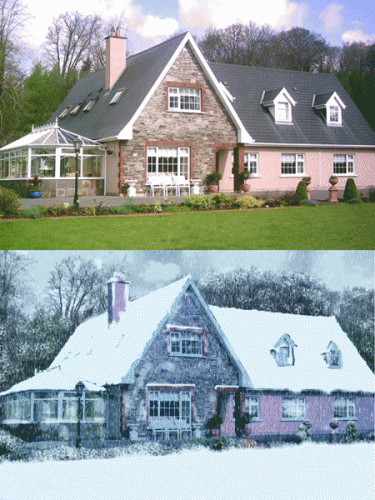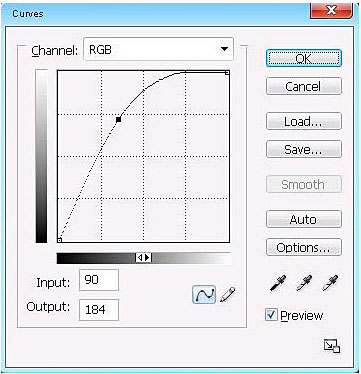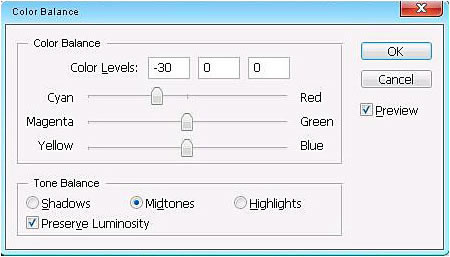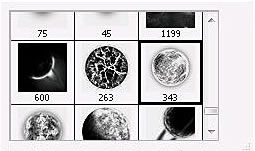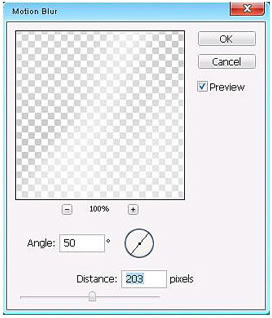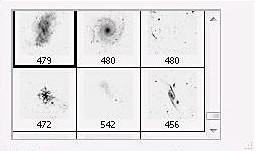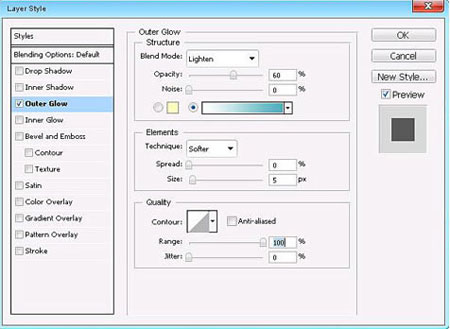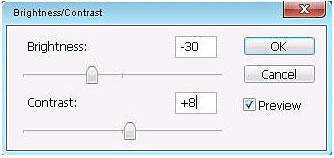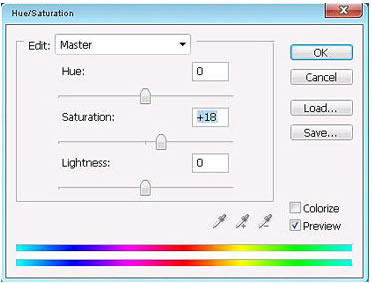-–убрики
- Ѕез выпечки (23)
- Ѕудьте здоровы (165)
- ¬торые блюда (90)
- ¬€зка (43)
- Ѕереты.шапки (14)
- ќформление (6)
- ѕинетки (3)
- –азное (5)
- “апочки,следики (1)
- √енераторы (55)
- ƒеткам нашим (63)
- ∆ивотный мир (5)
- «аготовки на зиму (117)
- «акуски (82)
- «ар€дка,гимнастика (31)
- »нтересно (78)
- »нтересные сайты (68)
- »скусство (191)
- »стори€ (7)
- ино,спектакли (36)
- липарт (409)
- ¬ремена года (26)
- ƒекор (39)
- Ћюди (93)
- ћаски (51)
- Ќаборы дл€ дизайна (13)
- Ќадписи (13)
- ѕейзажи (4)
- ѕраздники (6)
- –азный (89)
- рамки (13)
- —ъедобный (3)
- “екстуры (2)
- ÷веты (20)
- Ёлементы (16)
- омментики (3)
- расота,здоровье (29)
- Ћи ру (88)
- ћаги€,мистика (49)
- «оговоры (5)
- ћассаж (19)
- ћое (7)
- ћои работы в ‘Ў (501)
- ћои фантазии (296)
- Ќадписи разные (6)
- ќбои на рабочий стол (1)
- ќткрыточки разные (2)
- ѕо материалам (51)
- ѕо урокам (135)
- –амки дл€ текста (7)
- –амки к праздникам (1)
- ‘оны (2)
- ћузыка (106)
- ќгород,дача (96)
- ѕервые блюда (16)
- ѕироги,чебуреки (69)
- ѕоздравл€лки (27)
- ѕолезные советы (26)
- ѕригодитс€ (77)
- ѕритчи (1)
- ѕрограммы,информаци€ (69)
- ѕросто красиво (3)
- ѕсихологи€ (7)
- –азвлекаемс€ (3)
- –азделка пирогов (1)
- –азное(уроки,инфо) (167)
- –амки на Ћи ру (35)
- улинарные (1)
- ѕростые (20)
- — разрывом (2)
- –ассказы (4)
- –елиги€ (31)
- —алаты (31)
- —воими руками (112)
- —доба (13)
- —ладости,торты (60)
- —олим сало,м€со,рыбу (6)
- —тихи (65)
- —трижка,прически (7)
- “есты (26)
- “рогательные снимки (1)
- ”крашени€ блюд (7)
- ”лыбочку (8)
- ”–ќ » ‘Ў (971)
- јнимаци€ (197)
- Ѕродилки (28)
- оллажи (66)
- Ќовичкам (67)
- –абота с фото (134)
- –абота с цветом (8)
- –амки дл€ фото (31)
- –амки разрезные (7)
- “екст,кисти,стили и пр. (50)
- ‘ильтры (109)
- ‘отоманипул€ци€ (44)
- Ёкшны (4)
- Ёффекты (228)
- ‘илософи€ жизни (41)
- ‘леш (11)
- ‘оны (48)
- ‘утажи (69)
- ’удеем (24)
- Ўьем (14)
-÷итатник
200 бесплатных сервисов на все случаи жизни ѕолезные ресурсы дл€ работы, отдыха, поиска ...
—качать видео с YouTube - (0)—качать видео с YouTube ...
√енератор красивых надписей - (0)√енератор красивых надписей FlamingText.com - сайт дизайна бесплатных логотипов. ¬ы можете сво...
Ѕез заголовка - (0)¬ечер тихой песней...Ћили€ ќстапенко- "Ћюбимый мой..." я верю: жизнь короче, чем любовь. ...
–амочка " огда у нас красиво в сердце - (0)–амочка " огда у нас красиво в сердце - цветами все цветет вокруг..." «десь будет ваш текст......
-ѕоиск по дневнику
-ѕодписка по e-mail
—оседние рубрики: Ёффекты(228), Ёкшны(4), ‘ильтры(109), “екст,кисти,стили и пр.(50), –амки разрезные(7), –амки дл€ фото(31), –абота с цветом(8), –абота с фото(134), Ќовичкам(67), оллажи(66), Ѕродилки(28), јнимаци€(197)
ƒругие рубрики в этом дневнике: Ўьем(14), ’удеем(24), ‘утажи(69), ‘оны(48), ‘леш(11), ‘илософи€ жизни(41), ”–ќ » ‘Ў(971), ”лыбочку(8), ”крашени€ блюд(7), “рогательные снимки(1), “есты(26), —трижка,прически(7), —тихи(65), —олим сало,м€со,рыбу(6), —ладости,торты(60), —доба(13), —воими руками(112), —алаты(31), –елиги€(31), –ассказы(4), –амки на Ћи ру(35), –азное(уроки,инфо)(167), –азделка пирогов(1), –азвлекаемс€(3), ѕсихологи€(7), ѕросто красиво(3), ѕрограммы,информаци€(69), ѕритчи(1), ѕригодитс€(77), ѕолезные советы(26), ѕоздравл€лки(27), ѕироги,чебуреки(69), ѕервые блюда(16), ќгород,дача(96), ћузыка(106), ћои работы в ‘Ў(501), ћое(7), ћассаж(19), ћаги€,мистика(49), Ћи ру(88), расота,здоровье(29), омментики(3), липарт(409), ино,спектакли(36), »стори€(7), »скусство(191), »нтересные сайты(68), »нтересно(78), «ар€дка,гимнастика(31), «акуски(82), «аготовки на зиму(117), ∆ивотный мир(5), ƒеткам нашим(63), √енераторы(55), ¬€зка(43), ¬торые блюда(90), Ѕудьте здоровы(165), Ѕез выпечки(23)
ѕримеры фотомонтажа в фотошопе |
ƒневник |
|
—оздаем коллаж- урок дл€ новичков |
Ёто цитата сообщени€ marinapetrova1950 [ѕрочитать целиком + ¬ свой цитатник или сообщество!]
|
—оздаем иллюстрацию на тему јзи€ |
Ёто цитата сообщени€ FlashStudio [ѕрочитать целиком + ¬ свой цитатник или сообщество!]
|
Cоздаем шедевры из фото |
Ёто цитата сообщени€ FlashStudio [ѕрочитать целиком + ¬ свой цитатник или сообщество!]
|
ак использовать готовый фон. |
Ёто цитата сообщени€ MADAM-48 [ѕрочитать целиком + ¬ свой цитатник или сообщество!]
”рок фотошопа дл€ начинающих по использованию готового фона.
Ќасто€щие профи делают умопомрачительные композиции дл€ своих фото. Ћюбител€м трудно сделать что либо подобное, но с помощью фотошопа могут с успехом использовать в своих работах хот€ бы фон.
ѕосмотрим на работу цифрового художника –оба Ўилдса под названием "ƒержите мен€ в темноте".

|
»з лета в зиму - урок фотошоп |
Ёто цитата сообщени€ EgoEl [ѕрочитать целиком + ¬ свой цитатник или сообщество!]
¬от то, что получитс€ у нас по завершению нашей работы:
начнем
|
”роки Photoshop: ћечтательный фотоэффект |
Ёто цитата сообщени€ Sheree [ѕрочитать целиком + ¬ свой цитатник или сообщество!]
¬ этом уроке ¬ы узнаете как сделать мечтательный
и мистический эффект на фотографии.
ѕо ходу урока мы будем использовать кисти, которые вы можете скачать «ƒ≈—№.
¬ этом уроке мы будем использовать вот такие фотографии:
‘отографи€ 1:
‘отографи€ 2:
ќткрываем ‘отографию 1, нажимаем Ctrl+M, чтобы открыть окно ривые, и поднимаем кривую вверх дл€ осветлени€ фото:
“еперь мы откроем ‘отографию 2, используйте любой инструмент, чтобы отделить девушку от фона (€ использовала магнитное лассо). ак только выделение будет готово, добавьте легкую растушевку кра€м (ѕравой кнопкой мыши внутри выделени€ и выбираете Feather).
ѕереместите девушку на ‘отографию 1 (»нструментом "ѕеремещение"). ≈сли девушка получилась слишком крупной по отношению к ‘отографии 1 - уменьшите ее с помощью Ctrl + T:
Ќажмите Ctrl+B, чтобы открыть ÷ветной Ѕаланс сло€ с ‘отографией 2, установите параметры подобно этому:
ѕосле этого, мы применим ÷ветной Ѕаланс к ‘отографии 1 с параметрами, как на картинке выше
¬от что должно получитьс€:
—оздайте новый слой, поместите его под фотографию 2,
¬ качестве основного установите цвет #74C9DD, а в качестве фона #000000)
ѕримените ‘ильтр-> –ендеринг-> ќблака (Filter -> Render -> Cloud) и поставьте ѕрозрачность сло€ с облаками примерно 35-40%. ≈сли результат не понравитс€ переместите слой с облаками над всеми сло€ми и прозрачность оставьте так же в пределах 30-35%
¬озьмите инструмент исти и выберите такую кисть:
”становите цвет #8BBCC8, а затем примените кисть на ‘отографии 1, чтобы получилось следующее:
—оздайте новый слой поверх остальных, используйте м€гкую кисть размером 45 px, чтобы нарисовать вокруг девушки белое си€ние (просто кистью обведите девушку):
ѕерейдите в ‘ильтр-> –азмытие-> –азмытие в движении (Filter -> Blur -> Motion Blur)
”становите параметры:
¬озьмите инструмент кисти и выберите:
—оздайте новый слой и примените кисть к картинке, а затем откройте окно —тили —ло€ и добавьте стиль "¬нешнее свечение" к слою со звездочками:
¬ы получите результат:
Cлейте все слои в один, нажмите Ctrl + Shift + E
ƒублируйте слой, перейдите »зображение-> оррекци€-> яркость / онтрастность (Image -> Adjustment -> Brightness/ Contrast)
¬от что теперь получитс€:
Ќажмите Ctrl+U, чтобы открыть окно ÷ветовой тон/Ќасыщенность (Hue/Saturation)
ј вот и итоговый результат:

(c) с моими дополнени€ми
—коро сама выполню урок и покажу свой личный результат ))
|
Ћетний вечер |
Ёто цитата сообщени€ FlashStudio [ѕрочитать целиком + ¬ свой цитатник или сообщество!]

#1. ќтделение от фона

≈сть много способов стереть, но мы будем использовать инструмент Polygonal Lasso Tool.
»змените масштаб изображени€ (Z), чтобы можно было четко вырезать границы. —оздавайте небольшие области выделени€, чтобы можно было удалить за один раз приличное количество изображени€.
≈сли ваш фон будет иметь однотонный цвет, то нам достаточно будет воспользоватьс€ [Magic Eraser Toolk.
ѕосле того, как вы выделите нужную вам область, нажмите [Enterk - это соединит два конца вашего лассо и создаст нужное вам выделение. “еперь вы можете удалить изображение , которое находитьс€ внутри области выделени€, нажав [Deletek.
Ќажмите Ctrl+D, чтобы сбросить выделение. ѕродолжайте данные действи€, пока не очистите изображение полностью.
¬ажно: если кра€ будут казатьс€ слишком острыми, вы можете сгладить их.
#2. —оздание нового фона
“еперь, когда мы закончили отдел€ть силуэт нашей девушки от старого фона, приступим к новому фону. ѕри помощи Move Tool (V) перет€нем наше изображение с девушкой в новый документ, на котором у нас расположен наш новый фон
Ќажмите Ctrl T и уменьшите размеры нашего изображени€. “ак же вы можете поместить фигуру нашей девушки в любом месте на картине.
#3. —мешивание (часть 1)
¬оспользуемс€ Eraser Tool, чтобы смешать платье нашей девушки и скамью. ƒл€ этих действий, выберите м€гкую кисть, после чего поэкспериментируйте с размерами.
¬ы можете стирать целыми област€ми, либо просто щелкать в нужных вам местах.
#3. —мешивание (часть 2)
≈сли вы допускаете какие-то ошибки, то их легко отменить, нажатием клавиш Ctrl+Z. ѕримените Auto Color дл€ того, чтобы выделить €ркий цвет.
ƒо
ѕосле
#3. —мешивание “ени (часть 3)
ѕерейдем в палитру Layer и выберем Background
ѕосле чего дублируем (Layer Duplicate Layer) это делаетс€ дл€ того, что если мы вдруг испортим слой, то его можно будет просто удалить. ƒалее выбираем Burn Tool.
ѕри помощи этого инструмента создадим небольшую тень на картине, чтобы она не казалась плоской.
#4. Ќебо
»так, теперь мы нуждаемс€ в небе. ¬озможно небо с облаками, где солнце светит на них с востока. Ќо сначала Ќам потребуетс€ сделать наш холст немного больше, чтобы добавить наверх фотографии небо.
»дем в Image Canvas Size 
—начала нажмите на стрелку, котора€ указывает [внизk, после его увеличьте высоту на несколько сотен пикселей.
—делайте активным наш слой с фоно, после чего нажмите (ћ) и выделите небольшую область вверху нашего изображени€.
Ќажмите Ctrl+T и раст€ните его до самого верху, чтобы не осталось пустого пространства.
ƒанное небо вз€то от ChainBound @ dA.
ѕерет€ните изображение с небом на наш холст и поместите его под слоем с нашей моделью. Ќажмите Ctrl+T, чтобы изменить размеры. 
ћожете отобразить изображение горизонтально, если это будет давать нужный вам эффект.
Edit Transform Flip Horizontal
¬ыберите Layer Layer Style Blending options
¬ы можете экспериментировать с другими режимами наложени€, в зависимости от цветовой гаммы картины.
»спользу€ м€гкую кисть, постарайтесь стереть основание неба, так, чтобы оно казалось смешанным с верхними област€ми деревьев.
¬ыбираем Layer Duplicate Layer, дл€ того чтобы сделать копию нашего сло€. «атем снова вернитесь в настройки сло€ и поставьте режим наложени€ [screenk.

#5. орректировка
„тобы придать нашей картине нужное нам настроение, добавим на нее парочку ворон от Shoofly-Stock.
»спользу€ Marquee Tool (M) поместите ворон в тех местах, где они должны находитьс€. ѕри необходимости измените размеры птиц.
¬ы должны были заметить белые линии вокруг птиц, поэтому идем в Layer Matting Remove White Matte и затем возвращаемс€ к layer Layer Style Blending options и уменьшаем прозрачность сло€ до 80%.

ƒалее редактируем все грубые кра€, дела€ их более гладкими. —начала увеличьте масштаб изображение, а только потом принимайтесь за работу.
—охраните нашу картину одним файлом (никаких слоев), это позволит отредактировать цветовую гамму нашего изображени€.
»дем в Image Adjustments Auto Color и затем нажимаем Ctrl+B и экспериментируйте с цветами.
ƒл€ придани€ нашей картине другого цветового решени€, вы можете просто поэкспериментировать с градиентами и другими основными цветами.
јвтор: Night-Fate
ѕеревод: ‘ранцуз
|
’удожественна€ фотографи€ |
Ёто цитата сообщени€ FlashStudio [ѕрочитать целиком + ¬ свой цитатник или сообщество!]
|
—оздаем красивый коллаж |
Ёто цитата сообщени€ FlashStudio [ѕрочитать целиком + ¬ свой цитатник или сообщество!]
|
÷ветной коллаж |
Ёто цитата сообщени€ FlashStudio [ѕрочитать целиком + ¬ свой цитатник или сообщество!]
|
—оздание пейзажа |
Ёто цитата сообщени€ FlashStudio [ѕрочитать целиком + ¬ свой цитатник или сообщество!]
|
«авораживающий коллаж |
Ёто цитата сообщени€ FlashStudio [ѕрочитать целиком + ¬ свой цитатник или сообщество!]
|
Ќебесный коллаж |
Ёто цитата сообщени€ FlashStudio [ѕрочитать целиком + ¬ свой цитатник или сообщество!]
|
—оздаЄм морской пейзаж в ‘отошоп |
Ёто цитата сообщени€ FlashStudio [ѕрочитать целиком + ¬ свой цитатник или сообщество!]
|
“анцы во тьме |
Ёто цитата сообщени€ svetlana_Piskareva [ѕрочитать целиком + ¬ свой цитатник или сообщество!]
ƒл€ выполнени€ урока нам потребуетс€ две фотки:


ќткрываем первую фотку и делаем копию сло€. –ежим смешивани€ (Blend mode) мен€ем на ћ€гкий свет (Soft light). ѕолучаем:

“еперь работаем со вторым изображением - вырезаем женщину тем способом, который вам больше всего нравитс€. ѕосле чего помещаем ее на наш фон с деревь€ми:

∆мем Ctrl+B, чтобы открыть окно ÷ветовой баланс (Color Balance):

¬ результате получим:

“еперь воспользуемс€ кистью.....

— еЄ помощью нарисуем вот такие лучи света:

»дем в ‘ильтр -> –азмытие -> –адиальное размытие (Filter -> Blur -> Radial Blur):

ѕолучим такую вот красоту:

ƒальше идем в ‘ильтр -> –азмытие -> –азмытие по √ауссу (Filter -> Blur -> Gaussian Blur):

–езультат:

∆мем D, чтобы установить цвет переднего и заднего плана по умолчанию. »дем в ‘ильтр -> –ендеринг -> ќблака (Filter -> Render -> Cloud). ћен€ем –ежим смешивани€ (blend mode) на ∆есткий свет (Hard light) и получаем:

—оздаем новый слой, идем в –едактор градиентов (Gradient Editor), выбираем цветовую гамму, как здесь:

Ќа панели градиентов такие настройки:

ѕримен€ем градиент, –ежим смешивани€ (Blend mode) «амена темным (Darken), непрозрачность (Opacity) 40%. ѕолучаем:

Ќа слое с градиентом идем в ‘ильтр -> –азмытие -> –азмытие по √ауссу (Filter -> Blur -> Gaussian Blur):

ѕолучим:

ќбъедин€ем видимые слои, затем идем в »зображение -> оррекци€ -> яркость/ онтрастность (Image -> Adjustments -> Brightness/ Contrast)

Ќажимаем Ctrl+U дл€ открыти€ окна ÷ветовой тон/Ќасыщенность (Hue/ Saturation):

ѕолучаем финальный результат:

|
Ёффект драматического освещени€ |
Ёто цитата сообщени€ DiZa-74 [ѕрочитать целиком + ¬ свой цитатник или сообщество!]
ћы будем использовать две этих фотографии.


” нас должен получитьс€ примерно такой результат.

Ўаг 1. ѕрименим к фото замка ‘ильтр – –ендеринг – Ёффекты освещени€ (Filter - Render - Lighting Effects) и регулируем источник так, чтобы свет на замок падал справа сверху.

Ўаг 2. “еперь выделим небо любым инструментом выделени€. јвтор использовал ѕеро (Pen tool). — выделенным небом создайте маску сло€.

Ўаг 3. ѕродублируйте слой, нажав CTRL+J, и обесцветьте продублированный слой с помощью CTRL+SHIFT+U. ѕримените ‘ильтр – –азмытие – –азмытие по √ауссу (Filter - Blur - Gaussian Blur) с радиусом 4 пиксел€. » помен€йте режим наложени€ на ѕерекрытие (Overlay).

Ўаг 5. ѕерейдем к фотографии вечернего неба с облаками. ѕомещаем ее ниже всех слоев
ƒублируем слой, и измен€ем режим наложени€ на Ћинейный осветлитель (Linear Dodge).

Ўаг 6. ќп€ть дублируем слой и измен€ем режим наложени€ на ”множение (Multiply).

Ўаг 7. ƒелаем невидимыми слои с замком. ѕереходим на верхний слой с облаками и сливаем все слои в новый слой CTRL+SHIFT+ALT+E.
ќбесцвечиваем его CTRL+SHIFT+U, и измен€ем режим наложени€ на ѕерекрытие (Overlay), непрозрачность около 50%.

Ўаг 8. —оздаЄм новый слой поверх остальных и заливаем черным Alt+Backspace. » делаем большую белую точку с помощью м€гкой кисти большого размера.
јвтор советует использовать плагин Luce filter, но можно обойтись и без него. „тобы было похоже, что луч проходит сквозь облака ставим режим наложени€ ѕерекрытие (Overlay).
¬от пример данного сло€ с черным фоном.

Ўаг 9. “еперь включим видимость всех слоев, сделаем копию слитых слоев CTRL+SHIFT+ALT+E поверх остальных (дл€ этого нужно находитьс€ на верхнем слое).
»зменим режим наложени€ на ќсветление (Screen), непрозрачность в пределах 50-70%.
«аключительные штрихи. ≈сли желаете, можно дополнительно осветлить и затемнить области изображени€ инструментами ќсветлитель (Dodge) и «атемнитель (Burn). “акже автор рекомендует усилить резкость дл€ лучшего эффекта.
¬от наш результат.

ќт себ€ добавл€ю скриншот с изображением последовательности слоев, чтобы облегчить вам создание данного эффекта.

|
—оздай креативную иллюстрацию в ‘отошоп |
Ёто цитата сообщени€ Ёћ»ЋЋ» [ѕрочитать целиком + ¬ свой цитатник или сообщество!]
„тобы создать качественную и профессиональную работу, дизайнеру не всегда необходимо использовать сложные приемы и техники. ѕравильное использование простых техник порой позволит добитьс€ потр€сающих результатов.
¬ этом уроке вы узнаете, как создать композицию с природными элементами. Ўаг за шагом € объ€сню, как отредактировать фон, настроить его глубину, добавить дополнительные элементы на передний план. — помощью несложных приемов ‘отошопа, вы сможете создать качественную и креативную работу.
‘инальное изображение

|
ќсеннее единение тела и души. ‘ото MissKcu. |
Ёто цитата сообщени€ MissKcu [ѕрочитать целиком + ¬ свой цитатник или сообщество!]
|